Устали от iOS? Перейти с iPhone на Android очень просто! Просто следуйте нашим советам, и вы узнаете, как перенести контакты, фотографии, музыку и многое другое!
Содержание показать
Вы купили новый блестящий Android-телефон? Добро пожаловать в сообщество! Вам здесь понравится. Но с чего начать? Переход с iPhone на Android может показаться запутанным или наоборот простым, в зависимости от того, какие шаги вы предпримете.
В этом уроке мы покажем вам лучшие способы переноса всех данных с iPhone на Android. Сначала мы рассмотрим простые способы, которые могут работать или не работать в зависимости от телефона. Затем мы рассмотрим более конкретные задачи, которые подойдут любому, кто переходит с iOS на Android.
Простой способ: универсальные инструменты
Samsung Smart Switch Mobile
Если вы не слишком разбираетесь в технологиях и у вас есть телефон Samsung, вам повезло. В телефонах Samsung Galaxy есть универсальный инструмент под названием Smart Switch, позволяющий быстро и легко перенести данные с iPhone на Android.
Как перейти с iPhone на Android (любой) — все методы!
Инструмент позволит быстро перенести контакты, закладки, фотографии, видео и другие данные. Он работает как по беспроводной сети через Wi-Fi, так и с помощью кабеля OTG. Вот как это работает:
Как перенести данные с iPhone на Android с помощью Smart Switch:
- Обновите программное обеспечение iPhone до последней версии.
- Откройте iCloud на своем iPhone и сделайте резервную копию данных в облаке.
- Загрузите Samsung Smart Switch.
- Откройте приложение Smart Switch на своем новом телефоне Galaxy.
- Следуйте процессу настройки, и приложение импортирует все данные за вас.
- Прочтите и примите все положения и условия.
- Нажмите «Получить данные», затем выберите iPhone/iPad .
- Лучше всего делать это через кабельное соединение, но если нет возможности, можно сделать это по беспроводной сети.
- Для этого нажмите Получить данные из iCloud, затем войдите в свою учетную запись iCloud.
- После входа в систему нажмите «Импорт», чтобы начать передачу.
Как перенести данные с помощью резервных копий Google Диска
Те, у кого нет телефона Samsung Galaxy, не исключены. Вы можете перенести свои данные с помощью резервной копии на Google Диске . Это немного сложнее, чем описанные выше шаги, и вы не получите столько данных, но все же лучше, чем делать все вручную. После завершения процесса обязательно отключите iMessage и Facetime, чтобы в будущем не потерять сообщения и звонки на новом телефоне.
Как перенести данные с iPhone на Android с помощью Google Drive:
- Зарядите и включите оба телефона.
- Установите Google Диск на свой iPhone.
- Откройте приложение и войдите в свою учетную запись Google.
- Нажмите «Настройки» , затем «Резервное копирование». Выберите то, что вы хотите зарезервировать, затем «Начать резервное копирование» .
- Рекомендуется отключить и iMessage, и Facetime, чтобы вы не пропустили ни одного сообщения во время передачи.
- После завершения войдите в свою учетную запись Google на новом телефоне и выполните восстановление из резервной копии.
Как перенести контакты с iPhone на Android
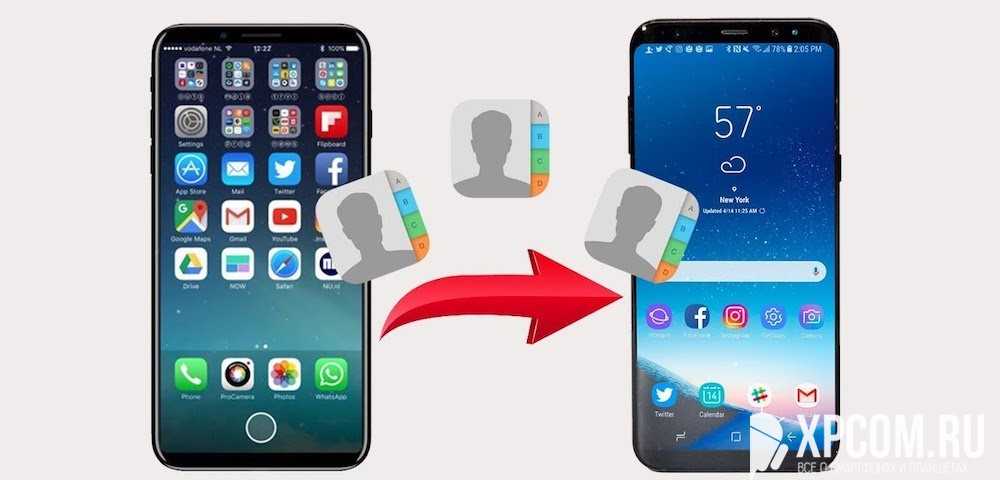
Первое, что нужно сделать при переходе с iPhone на Android, — это перенести контакты. Насколько прост этот процесс, во многом будет зависеть от ваших предыдущих практик синхронизации контактов. Вы синхронизируете свои контакты с учетной записью Google? Если это так, то получить контакты на новом Android-смартфоне очень просто!
Все, что вам нужно сделать, это ввести данные своей учетной записи Google. Все сохраненные номера будут автоматически загружены.
Однако, если вы не синхронизируете контакты с Google, вам придется немного потрудиться. Самый простой способ — использовать iCloud для получения файла .vcf, а затем импортировать его на свой телефон Android (или в Google Контакты). Вот как это сделать:
Как перенести контакты с iPhone на Android вручную
Как скачать .vcf файл контактов
- На iPhone перейдите в приложение «Настройки», а затем в свой профиль.
- Коснитесь iCloud и включите Контакты. Вскоре ваши контакты будут загружены в облачные сервисы Apple.
- С помощью браузера перейдите на iCloud.com и войдите со своим Apple ID.
- Выберите Контакты, а затем щелкните значок шестеренки в нижнем левом углу.
- Щелкните Выбрать все.
- Снова нажмите шестеренку и выберите «Экспорт vCard». Когда файл .vcf загрузится, вы можете импортировать этот файл в свои контакты Google или прямо на свой телефон.
Как импортировать контакты в Google Контакты
- Перейдите на сайт contacts.google.com и нажмите «Импорт» , затем «Перейти к старым контактам» .
- Нажмите кнопку «Еще» и выберите «Импорт» .
- Выберите файл, и все готово.
Как импортировать контакты в телефон Android
- Перенесите файл .vcf в свой телефон любыми способами, например с помощью карты microSD или подключив телефон к компьютеру.
- Откройте приложение «Телефон» и нажмите кнопку меню.
- Найдите вариант для импорта/экспорта. Его местоположение будет зависеть от программного обеспечения вашего телефона.
- Выберите файл и ждите пока закончиться импорт.
Кроме того, вы можете переносить контакты с iPhone на Android с помощью Google Контакты. Люди могут подумать, что синхронизация с Google Контактами — это эксклюзивная функция Android. Это не так, но для этого нужно немного повозиться с настройками. Покажем, как это делается.
Как перенести контакты с iPhone на Android с помощью облака
Кроме того, вы можете переносить контакты с iPhone на Android с помощью Google Контакты. Люди могут подумать, что синхронизация с Google Контактами — это эксклюзивная функция Android. Это не тот случай, но для этого нужно немного повозиться с настройками. Покажем, как это делается.
- На iPhone откройте приложение «Настройки».
- Перейдите в Учетные записи и пароли.
- Нажмите «Добавить учетную запись«.
- Выберите Google и войдите в учетную запись Google, которую вы будете использовать со своим новым телефоном Android.
- Включите переключатель «Контакты» .
- Нажмите «Сохранить» .
- Теперь контакты будут автоматически синхронизироваться с вашего iPhone в облаке. Они также будут синхронизироваться с вашим устройством Android.
Как перенести календарь с iPhone на Android
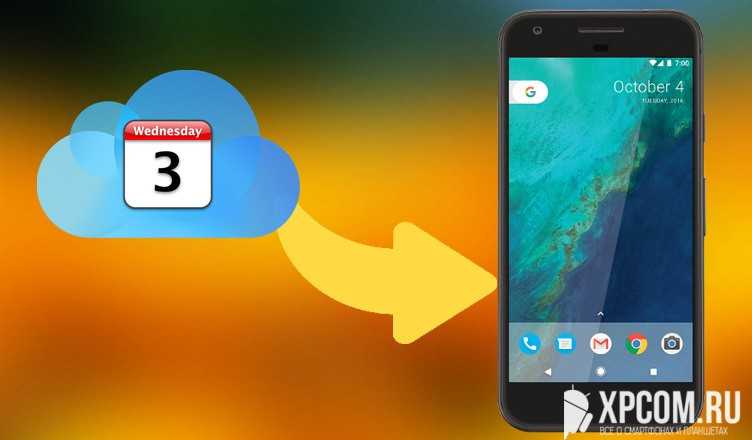
Как и в случае с контактами, календарь также можно синхронизировать с учетной записью Google, но это будет удобно, только если вы сделали это с самого начала. Если вы не хотите вручную добавлять все свои календарные записи, мы покажем вам, как переносить все календарные события одним пакетом. О, и мы снова будем использовать iCloud.
Как перенести календарь iCloud в Календарь Google:
- На вашем iPhone перейдите в « Настройки» .
- Выберите Пароли и учетные записи .
- Выберите Gmail, если он есть, в противном случае выберите « Добавить учетную запись», чтобы добавить свою учетную запись Google.
- В разделе Gmail убедитесь, что переключатель Календари включен (зеленый).
- Это автоматически синхронизирует все ваши календари. Сделанный!
Как перенести записи календаря вручную:
- Сначала зайдите в настройки iPhone и выберите «Почта, контакты, календари«.
- Убедитесь, что в Apple ID и включена синхронизация с приложением «Календарь».
- Если только включили, подождите пока календарь синхронизируется с iCloud.
- Откройте браузер на компьютере и зайдите на сайтiCloud.com и войдите в свой аккаунт Apple ID.
- Нажмите на иконку «Календарь«, чтобы открыть интерфейс календаря.
- На левой панели нажмите кнопку «Общий доступ к календарю» рядом с названием календаря.
- Поставьте галочку на против «Открытый календарь«. Скопируйте url-адрес для совместного доступа, который отображается под ним.
- Вставьте скопированный адрес в новую вкладку браузера и измените
webcal на http, после чего нажмите Enter. - Браузер скачает файл с случайным набором символов и расширением .ics. Этот файл копия вашего календаря iCloud.
- Сохраните файл в удобной папке на компьютере. Для удобства переименуйте файл, на — calendar.ics.
- Зайдите на компьютере в Календари Google.
- На левой панели рядом с «Добавить календарь друга» нажмите «+» и выберите «Импорт«.
- Выберите файл календаря, который был скачан с iCloud. После завершения импорта вы увидите импортированные записи в Календарях Google. Новый записи также будут синхронизированы с смартфоном Андроид.
Как перенести фотографии с iPhone на Android
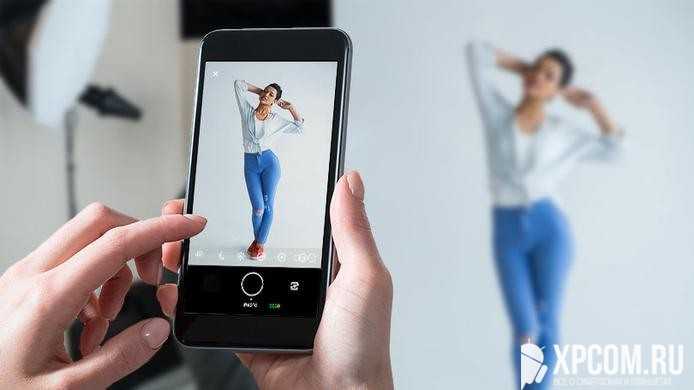
Еще одним популярным вопросом пользователей меняющих iPhone на Андроид — как перенести фотографии? Было бы жалко, если бы их нельзя было перенести, правильно? Вы, конечно можете по старинке перенести фотографии в ручную … как пещерный человек. Или вы можете просто воспользоваться одним из облачных сервисов для хранения фотографий.
Вы можете воспользоваться любым, Яндекс Диском или Облаком Mail, но я предпочитаю использовать Google Фото. Этот сервис позволяет хранить у себя неограниченное количество фотографий и синхронизировать их между устройствами Андроид и iOS.
Как перенести фотографии через приложение Фото:
- Скачайте на iPhone приложение Google Фото.
- Во время настройки, приложение спросит, хотите ли вы автоматически загружать фотографии в облако. Согласитесь.
- Ваши фотографии зразу начнутзагружаться. Это можете быть большой объем фото, поэтому обязательно подключитесь к Wi-Fi.
- Когда все фотографии загрузятся в Google Фото, возьмите телефон Андроид и скачайте приложение Google Фото из Play Маркета.
- После настройки, вы обнаружите, что все фотографии уже в смартфоне.
Как перенести фотографии вручную через ПК:
- Подключите iPhone к компьютеру через USB-кабеля. Подключите телефон- Андроид.
- На компьютере с Windows откройте «Мой компьютер».
- В проводнике должно появиться два новых диска или устройств в разделе «Портативные устройства». Одно из них будет хранилище iPhone (может называться Apple iPhone или iPhone+модель, или что-то подобное), а второе Андроид. Если вы их не видите, попробуйте установить драйвера для телефонов.
- Откройте в новом окне хранилище iPhone (правая кнопка мыши «Открыть в новом окне»).
- Также, откройте в новом окне хранилище Андроид.
- В окне хранилища iPhone найдите папку с названием «DCIM«. Внутри этой папке вы найдет все свои фотографии с iPhone.
- Просто выбери фотографии, которые нужно перенести. Затем перетащите их из папки iPhone в папку с фотографиями Андроид.
Как перенести музыку с iPhone на Android

После перехода с iPhone на Андроид вы можете перенести музыку по старинке, вручную с телефона на телефон. Тем не менее, проще просто загрузить свои треки в Google Play Музыка. Но, здесь обязательное условие — вся ваша музыкальная коллекция есть на компьютере.
Предположим, вы используете iTunes, понятно по-чему. Обязательно зайдите в iTunes и скачайте все треки купленные на iPhone на медиатеку iTunes. Если вы не против оставаться в экосистеме Apple, вы также можете загрузить свою библиотеку в Apple Music с помощью iCloud. Затем вы можете получить к нему доступ с помощью приложения Apple Music на Android.
Тем не менее, мы рекомендуем использовать YouTube Music, поскольку он легко подключается к вашей учетной записи Google. Обратите внимание, что и YouTube Music, и Apple Music имеют ограничение в 100000 песен, поэтому вам, возможно, придется сократить список, если у вас их больше.
После этого просто используйте Google Music Manager для загрузки всей музыки в Google Play Музыка. В последствии она будет синхронизирована с телефоном Андроид, но помните, что для воспроизведения будут использоваться интернет трафик. Лучше заранее скачивать песни, которые вы хотите слушать в офлайн режиме.
Как перенести музыку через YouTube Music:
- Загрузите свою музыкальную библиотеку на свой ПК или Mac.
- Перейдите на сайт music.youtube.com в веб-браузере.
- Войдите в свою учетную запись Google .
- Нажмите на свой профиль , затем выберите Загрузить музыку .
- Выберите музыку для загрузки и дождитесь ее завершения.
Как перенести музыку с помощью iTunes на ПК:
- Откройте iTunes .
- Перейдите в свою библиотеку и выберите все песни, которые хотите перенести на свой телефон Android.
- Щелкните правой кнопкой мыши и выберите Копировать .
- Подключите Android-устройство к компьютеру и найдите папку, в которой хранится музыка.
- Вставьте всю свою музыку в указанную папку.
Конечно, большинство людей больше не хранят музыку в смартфоне. Если вы используете Spotify, YouTube Music, Pandora или любые другие, вы можете просто загрузить приложение для Android и войти в свою учетную запись. Самое крутое, что вы даже можете продолжать использовать Apple Music, которая доступна прямо в Google Play Store.
Как перенести файлы с iPhone на Android

У вас могут быть случайные файлы, которые вы хотите перенести с iPhone на Android. Это легко сделать с помощью компьютера. Покажем, как это сделать.
- Подключите iPhone к компьютеру с помощью кабеля USB.
- Откройте iTunes .
- Нажмите кнопку iPhone в верхнем левом углу.
- Выберите «Общий доступ к файлам».
- Выберите приложение, из которого хотите передать файлы.
- Выберите файл, который хотите передать, и нажмите «Сохранить в» .
- Выберите, где вы хотите сохранить файл.
- Отключите iPhone и подключите устройство Android.
- Перейдите на этот компьютер и откройте файлы вашего Android-устройства.
- Скопируйте и вставьте файлы с компьютера в одну из папок вашего телефона Android.
Как перенести приложения с iPhone на Андроид

К сожалению, iOS и Андроид — это абсолютно разные экосистемы, и приложения для этих операционных систем тоже. Нельзя просто нажать пару кнопок и автоматически перенести приложения. Большинство популярных приложений для соцсетей, игр и т.д. есть на обоих системах. Но, все же прежде чем перейти на Андроид, убедитесь что важные приложения есть для этой системы. Это можно сделать, через поиск в Google Play.
Имейте в виду, что платные приложения, вам придется снова купить. Досадно? Ну, что сделаешь, остается надеятся, что у вас не много премиум-приложений.
Даже если будет одно или два приложения для iPhone, которых нет для Андроид, есть много отличных замен, которые вы можете найти в моем списке «Альтернативные приложения для Андроид из iOS».
Вам придется смириться с некоторыми вещами
Переход на новую платформу может буть немного сложным и первое время неудобным. Я перечислили несколько инструментов, которые упростят переход с iPhone на Андроид, но есть вещи, которые не сможете избежать. Очевидно вам придется заново искать и скачивать приложения, потом переносить туда информацию. Кроме того, нужно будет вручную переносить важные документы и файлы.
Впрочем, опять же воспользоваться одним из облачных сервисов. Оттуда уже загрузить на новый смартфон.
Последнее, что вы должны сделать это отключить iMessage, прежде чем окончательно расстанетесь с iPhone, иначе можете столкнуться с проблемой при доставки СМС. Но, если забудет, перейдите не веб-сайт Apple и отмените регистрацию.
Все получилось? Перенос данных с iPhone на Андроид не такой простой, как перенос данных с iPhone на iPhone, но у вас все получиться! Удачного перехода! Какие еще методы передачи контента вы посоветуете? Напишите их в комментариях.
Источник: xpcom.ru
✅Как перенести данные с айфона на андроид — самые быстрые и простые способы
Переход с iPhone на Android сложнее, чем наоборот, особенно если вы давно пользуетесь различными приложениями Apple (которых нет в Play Store, а приложения Google есть и в App Store). Однако перенос большинства данных, в первую очередь контактов, календаря, фото, видео и музыки, вполне возможен и сравнительно несложный. В этом руководстве описывается, как перенести данные с айфона на андроид при переходе с одной платформы на другую.
Перенести данные с iPhone на Android можно с помощью приложений
Вы можете передавать файлы с Android на iPhone с помощью обычных приложений. Правда, перед этим проверьте: хватит ли памяти на iPhone, чтобы поместилась вся информация.
Рекомендуется не включать iPhone перед синхронизацией и переносом. Если вы его уже включили и настроили, вам необходимо сбросить настройки до заводских (учтите, что при этом будет удалена вся информация с телефона): «Настройки» — «Основные» — «Сброс» — «Стереть содержимое и настройки».
Пошаговые инструкции по переносу файлов с помощью приложения Move to iOS:

- Загрузите приложение из PlayStore для Android. Вам не нужно ничего устанавливать на свой iPhone.
- Поставьте оба телефона на зарядку.
- Подключайте устройства к общему Wi-Fi.
- Возьмите свой iPhone и нажмите «Приложения и данные».
- Выберите «Перенос данных с Android».
- Запустите «Переместить на iOS» на Android-устройстве, нажмите «Продолжить» и согласитесь с условиями приложения.
- В появившемся окне поиска кода нажмите «Далее».
- Введите код на Android-смартфоне (это будет 6-10 цифр).
- откройте появившееся меню «Передача данных».
- Выберите данные на своем телефоне Android, которые вы планируете перенести на iPhone.
- Нажмите «Далее» и подождите.
- Когда процесс завершится, нажмите «Готово».
- Нажмите «Продолжить» на устройстве iOS и следуйте инструкциям на экране, чтобы завершить настройку.
- Проверьте, все ли данные были перенесены на новый телефон.
Это позволит перенести как контакты и сообщения, так и фото и видео, аккаунты и календари. Но приложение не может передавать PDF-документы, музыку и электронные книги. Узнайте, как разблокировать айфон если забыл пароль.
Как передать музыку и PDF
Вы можете передавать музыку только с помощью компьютера. Если у вас есть подписка на музыкальный сервис, который работает как на Android, так и на iOS, вам не нужно ничего переносить. Загрузите приложение на свой iPhone и войдите в свою учетную запись. Аналогичный совет для чтения приложений. Но если у вас нет подписки и вы только что скачали на телефон книги и аудиофайлы, вы можете перенести все это с помощью персонального компьютера или ноутбука с Windows:
- Подключите Android к компьютеру и откройте через него папку «Музыка».
- Выберите нужные треки и переместите их в любую папку.
- После выключения Android подключите iPhone к компьютеру.
- откройте iTunes и перейдите в раздел «Песни», затем откройте папку с музыкой и перенесите все треки с компьютера в этот раздел. Если формат не подходит, iTunes сообщит вам об этом.
- Нажмите «Синхронизировать».
То же самое можно сделать с помощью компьютера или ноутбука с MACos:
- Скачайте приложение Android File Transfer и найдите в нем раздел «Музыка».
- Перенесите все песни в Mac Music на macOS Catalina 10.15 или в iTunes на macOS Mojave 10.14.
- Зайдите в раздел «Песни», откройте папку с музыкой, перенесите все треки в этот раздел.
- Нажмите «Синхронизировать».
Механизм передачи книг и PDF такой же, как и передача музыки. Повторите все шаги, но перенесите книги и PDF-файлы. Откройте iTunes на компьютере с Windows, затем синхронизируйте свои файлы ePub и PDF, и теперь они на вашем iPhone. Для работы с macOS вам потребуется Android File Transfer и приложение «Книги» вместо iTunes. Почитайте тут, как можно установить WhatsApp на телефон.
Перенос данных вручную
Если вы больше не хотите или не можете сбросить iPhone до заводских настроек, перенесите все необходимые файлы и данные вручную. Для переноса почтовых ящиков, контактов и календарей добавьте учетные записи через «Настройки» — «Пароли и учетные записи».
Теперь переносите фото и видео вручную:
- Подключите свой Android к компьютеру и скопируйте на него все необходимые файлы.
- Для macOS используйте приложение Android File Transfer, откройте его и перейдите в папку DCIM — Camera).
- Подключите свой iPhone и используйте iTunes или Finder (macOS) для переноса всех своих фотографий и видео.

Перенос контактов, календаря и фотографий с помощью Google Диска
Приложение Google Диск (Google Диск) доступно как для Apple, так и для Android и позволяет легко, среди прочего, загружать контакты, календарь и фотографии в облако Google, а затем загружать их на другое устройство.
Вы можете сделать это, выполнив следующие простые шаги:
- Установите Google Диск из App Store на свой iPhone и войдите в свою учетную запись Google (та же, которую вы будете использовать на Android. Если вы еще не создали эту учетную запись, создайте ее на своем телефоне Android).
- В приложении Google Диск коснитесь кнопки меню, затем коснитесь значка шестеренки. Откройте настройки Google Диска
- В настройках выберите «Резервное копирование».
- Принесите элементы, которые вы хотите скопировать, в Google (а затем на свой телефон Android). Установите параметры синхронизации для Google Диска
- Нажмите «Начать резервное копирование» внизу.
По сути, на этом весь процесс переноса завершается: если вы войдете в свое Android-устройство с той же учетной записью, для которой была создана резервная копия, все данные будут автоматически синхронизированы и доступны для использования. Если вы также хотите перенести купленную музыку, смотрите последнюю часть инструкции для получения дополнительной информации.
Samsung Smart Switch для передачи данных с iPhone
На Android-смартфонах Samsung Galaxy есть дополнительная возможность переноса данных со старого телефона, в том числе и с iPhone, что позволяет получить доступ к гораздо более важным данным, в том числе и к тем, которые трудно передать другими способами (например, заметки iPhone). Шаги переноса (протестированы на Samsung Galaxy Note 9, должны работать одинаково на всех современных смартфонах Samsung) следующие:
- Перейдите в «Настройки» — «Облако и учетные записи»..
- Откройте Samsung Smart Switch..
- Выберите, хотите ли вы передавать свои данные по Wi-Fi (из учетной записи iCloud, для которой вы хотите создать резервную копию iPhone, см. Как сделать резервную копию iPhone) или по USB-кабелю напрямую с iPhone (в этом случае скорость будет выше, а также передача большего количества данных будет доступна). Перенос данных с iPhone на Samsung Smart Switch
- Нажмите «Получить», а затем выберите «iPhone/iPad». Получить данные с iPhone на Samsung Galaxy
- При переносе из iCloud по Wi-Fi вам потребуется ввести учетные данные своей учетной записи iCloud (и, возможно, код, отображаемый вашим iPhone для двухфакторной аутентификации). Получить данные из iCloud на Android
- При передаче данных по USB-кабелю подключите его, как показано на картинке: в моем случае к Note 9 был подключен прилагаемый переходник USB-C на USB, а к нему — Lightning-кабель от iPhone. На самом айфоне после подключения нужно подтвердить доверие устройства. Перенос данных с iPhone на Android по кабелю
- Выберите, какие данные вы хотите загрузить с iPhone на Samsung Galaxy. При использовании кабеля доступны: контакты, сообщения, календарь, заметки, закладки и настройки/письма, сохраненные будильники, настройки Wi-Fi, обои, музыка, фото, видео и другие документы. Кроме того, если вы уже вошли в свою учетную запись Google на Android, приложения доступны как для iPhone, так и для Android. Нажмите кнопку «Отправить».
- Дождитесь завершения передачи данных с iPhone на телефон Android.
Как видите, используя этот метод, вы можете очень быстро перенести практически все свои данные и файлы с iPhone на Android-устройство.

Дополнительная информация и видео
Если вы использовали подписку Apple Music на iPhone, возможно, вы не захотите передавать ее по кабелю или иным образом: Apple Music — единственное приложение от Apple, которое также доступно для Android (вы можете загрузить его из Play Store), и ваша подписка в нем будет активен, а значит будет доступ ко всем купленным ранее альбомам или песням.
Более того, если вы используете «универсальные» облачные хранилища, доступные как для iPhone, так и для Android (OneDrive, DropBox, Яндекс Диск), доступ к таким данным, как фото, видео и некоторые другие, с нового телефона не будет проблемой.
Источник: gadget-bit.ru
Как перенести данные с iPhone на Android

Чтобы процесс прошел успешно, обязательно подготовьтесь:
- Оцените объем памяти девайсов и их соответствие получаемому и передаваемому содержимому.
- Зарядите устройства.
- Убедитесь в производительности Wi-Fi.
Если планируется передать закладки браузера, он должен быть обновлен до актуальной версии.
Быстрый способ
Для быстрого и безопасного перемещения скачайте следующие программы:
- SHAREit.
- Huawei Phone Clone.
Второе хоть и является разработкой Huawei, но оно прекрасно совместимо с большинством смартфонов других моделей. Как перенести файлы с айфон на андроид:
- Установить выбранное ПО на оба гаджета.
- Уточнить отправителя, а затем получателя.
- Посредством Wi-Fi синхронизировать технику вводом пароля.
- Запустить автозагрузку.
Перенос с помощью Google
GoogleDrive помогает перенести контакты и приложения. Для этого:
- Выполнить установку Гугл Диск на айфон. Войти в учетную запись.
- В «Меню» нажать «Настройки» и отметить элементы для автозагрузки.
- Выбрать «Резервное копирование» и запустить его.
- После завершения, зайти на смартфоне в ту же учетную запись Гугл.
- С помощью синхронизации перенести данные.
Перенос данных через ПК или ноутбук
В этом случае потребуется Wondershare Mobile Trans. ПО имеет простой интерфейс, предлагая следующие опции:
- Выборочная передача.
- Резервное копирование.
- Восстановление.
Параметр «Flip» формирует работу таким образом, чтобы в первой колонке был iPhone, в другой — Android. В средней определяются с файлами, запуская автокопирование «Start Copy».
Перенос закладок браузера
Синхронизация выполняется с Safari программным обеспечением iCloud на Chrome и Firefox. Используя компьютерную версию iCloud for Windows, заходим в нее, выбираем «Закладки», указываем браузер. Нажимаем «Apply» и «Merge», устанавливаем расширение.
После этого закладки, сделанные в Сафари, окажутся на вашем ПК. Далее, если вы пользуетесь Chrome, войдите в аккаунт, связанный с ПК, и получите их автоматически.
При работе с Firefox, понадобится следующее:
- Войти в одну учетную запись на ПК и смартфоне.
- Ввести полученный код на декстопную версию.
- Все переносится в авторежиме.
Перенос фото и видео
Отличную возможность предлагает Google+Photos на iPhone (при необходимости установить). Достаточно лишь инициировать автозагрузку на Android командой «Загрузить фото и видео».
Эти же действия можно выполнить через USB-кабель, для этого:
- Подключите айфон к ПК.
- Зайдите в проводник, нажмите на «Импорт изображений и видео».
- В открывшемся окне выберите «Файлы», «Путь сохранения», «Копирование».
- Подключите Android к ПК и посредством проводника перенесите документы на смартфон.